电脑怎么一键把tif改为jpg Tiff格式转换为jpg方法
更新时间:2023-12-04 13:07:38作者:xiaoliu
在现代科技的发展下,电脑已经成为我们生活中不可或缺的工具,随着科技的不断进步,我们常常会遇到各种格式不兼容的问题。其中将Tiff格式转换为jpg格式是一项常见的需求。而幸运的是,我们可以通过一键操作轻松地将Tiff格式转换为jpg格式。在本文中我们将探讨如何使用电脑进行这一转换,并分享一些实用的方法和技巧。无论是为了方便图片的浏览与分享,还是为了满足特定需求,将Tiff格式转换为jpg格式都将成为我们日常生活中不可或缺的一项技能。
操作方法:
1.在要转换的TIFF格式文件上面单击右键,选择“打开方式”、“画图”打开图片。
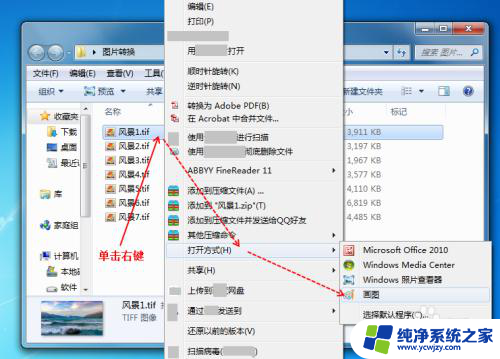
2.如果“打开方式”没有直接显示“画图”选项,则点击“选择默认程序”。在“打开方式”里边选择“画图”,再点击【确定】。(如果在“打开方式”的展开项里面已经显示出“画图”的选项,则忽略此步)
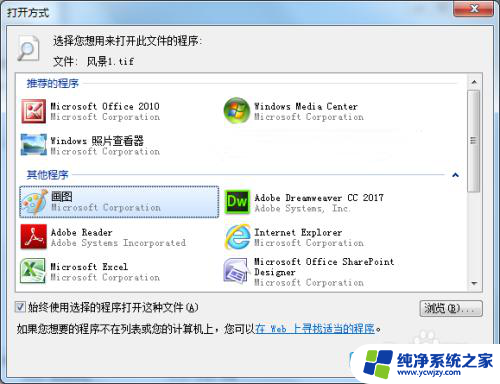
3.打开图片之后,点击左上角的下拉选项图标,选择“另存为”、“JPEG图片”。
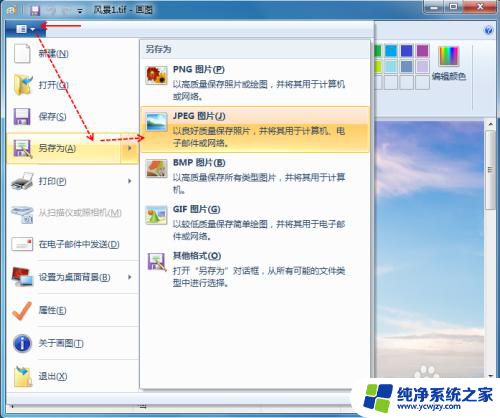
4.选择图片的存储路径,输入保存的图片名称(也可以默认。但格式不同),然后点击【保存】,图片由TIFF转换成JPG格式完成。
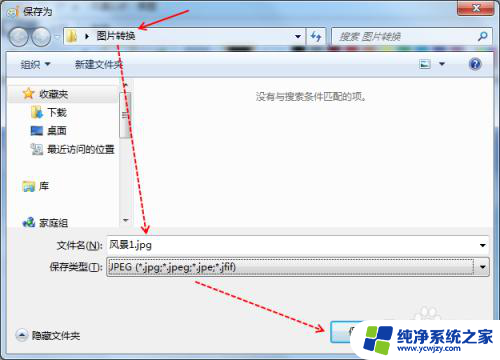
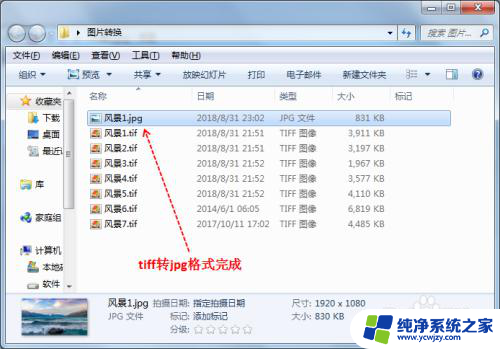
以上是将TIF格式转换为JPG格式的方法,如果您遇到了这种情况,可以按照本文提供的方法进行解决,希望这能帮到您。
- 上一篇: 微信如何截屏截图 微信截图操作
- 下一篇: 怎样查电脑使用痕迹记录 怎样查看电脑的应用程序使用记录
电脑怎么一键把tif改为jpg Tiff格式转换为jpg方法相关教程
- 电脑怎么把img格式转为jpg格式 img格式图片转换为jpg方法
- 怎么更改照片为jpg格式 图片格式转换为jpg格式的方法
- 电脑怎么把img转换成jpg img转换为jpg格式的方法
- 电脑怎么把mp4转换成mp3 MP4格式转换为MP3格式的方法
- 图片文件格式怎么改jpg 图片格式转换为jpg格式的方法
- 照片如何修改成jpg格式 图片格式转换为jpg格式的方法
- 怎样把图片转换成jpg格式 如何将图片转换为JPG格式
- 怎么将图片改为jpg格式 将图片转换为JPG格式步骤
- 怎样把png格式改成jpg格式 png照片转换成jpg格式方法
- 电脑jpg怎么转换成png 电脑上的png图片怎么转换为jpg格式
- 如何删除桌面上的小艺建议
- 为什么连接不上airpods
- 小米平板怎么连接电容笔
- 如何看电脑是百兆网卡还是千兆网卡
- 省电模式关闭
- 电脑右下角字体图标不见了
电脑教程推荐
win10系统推荐